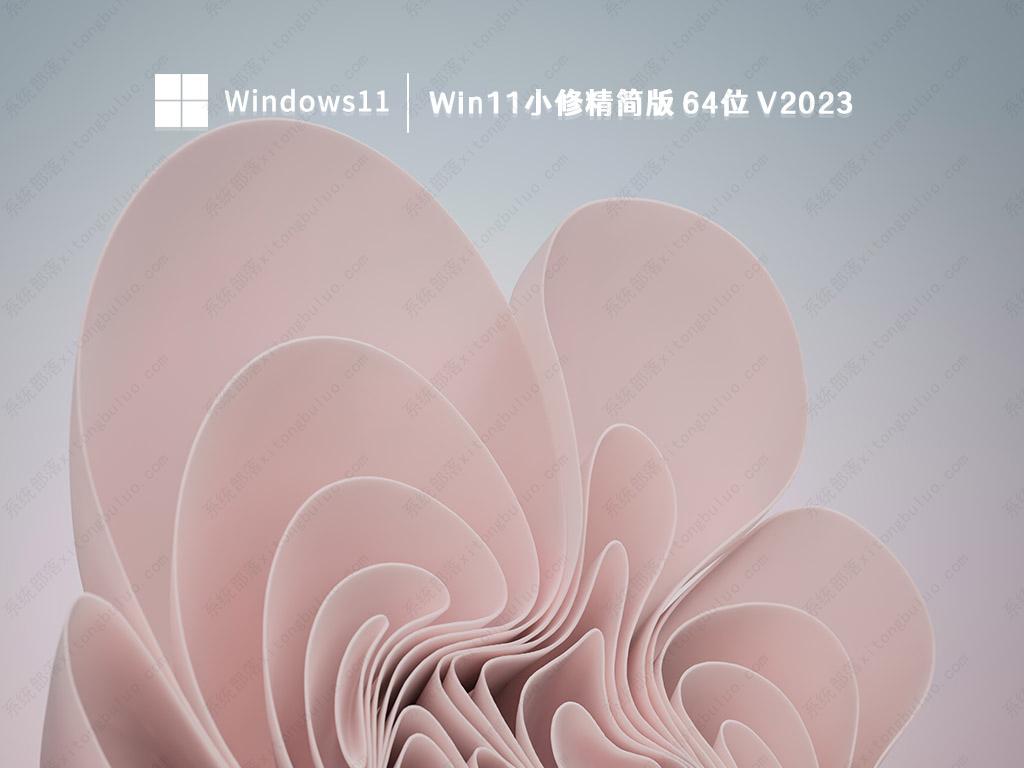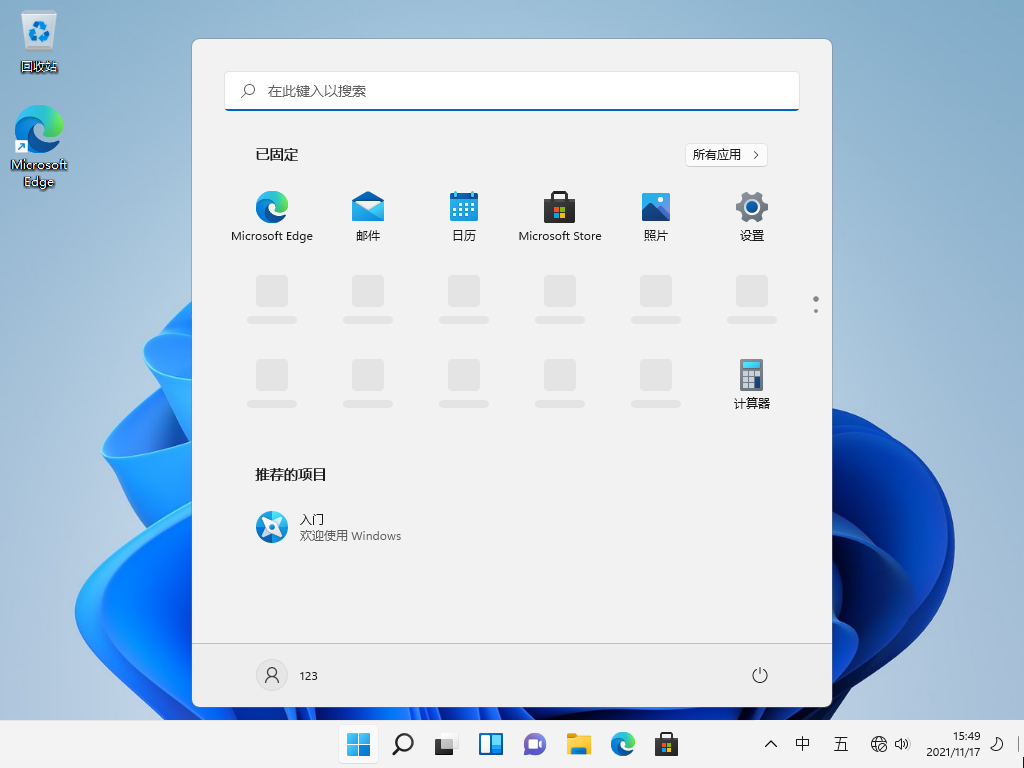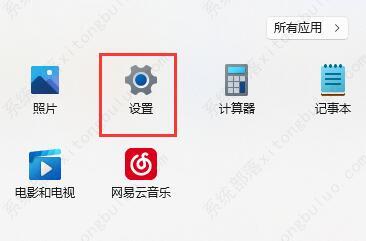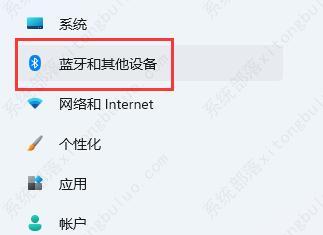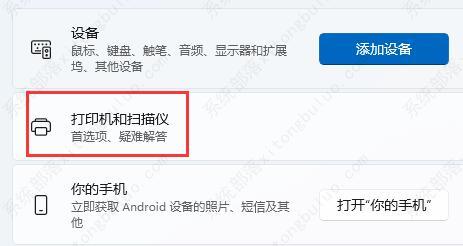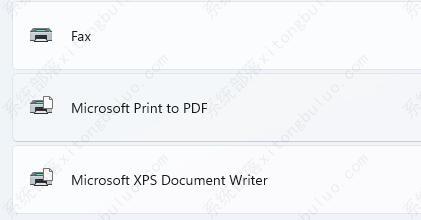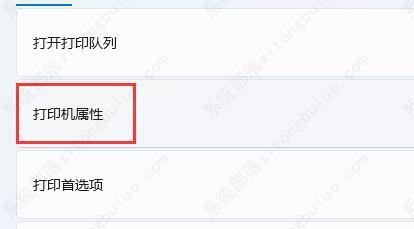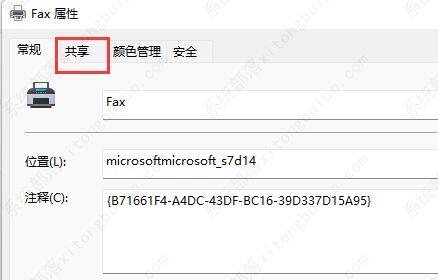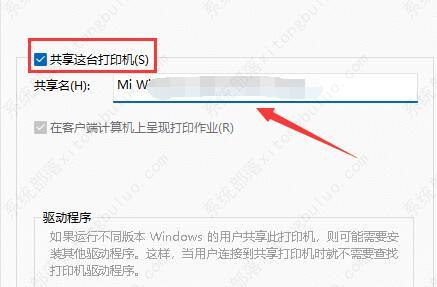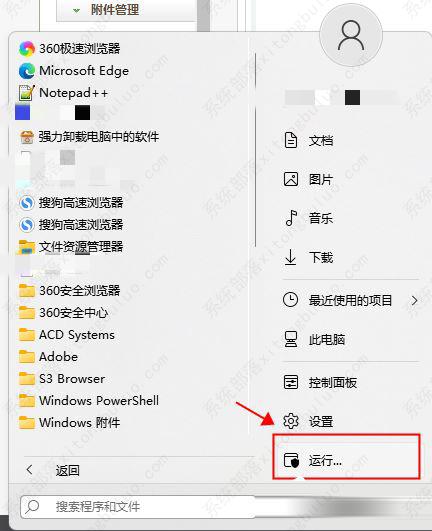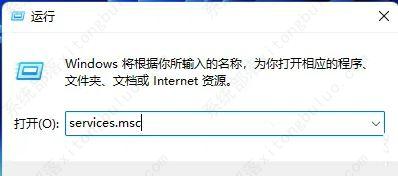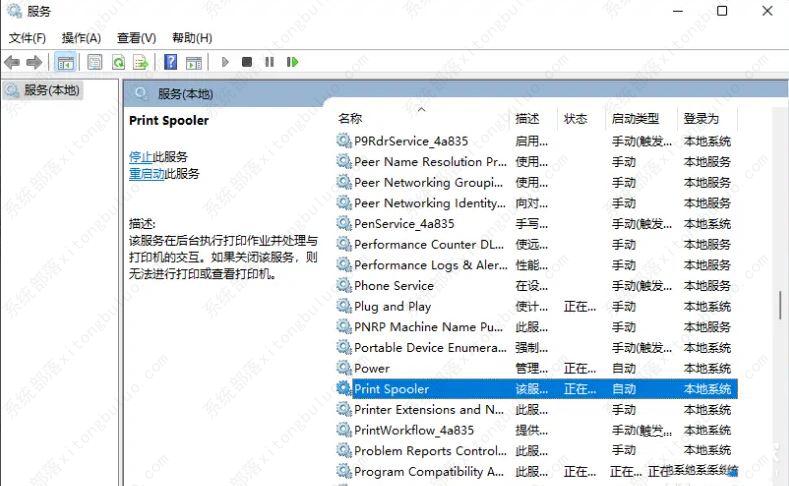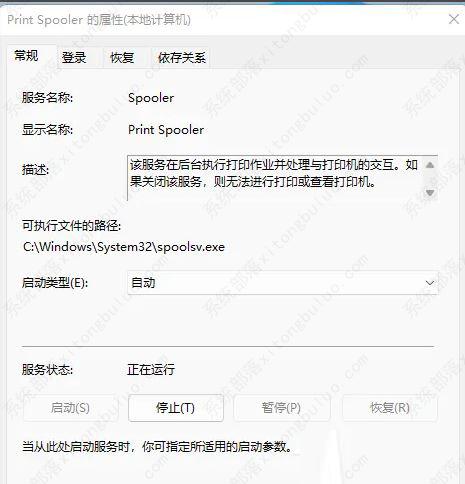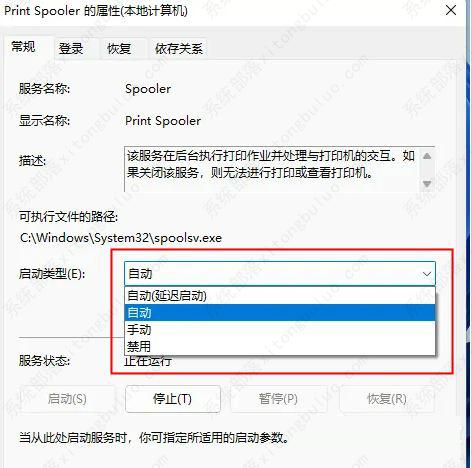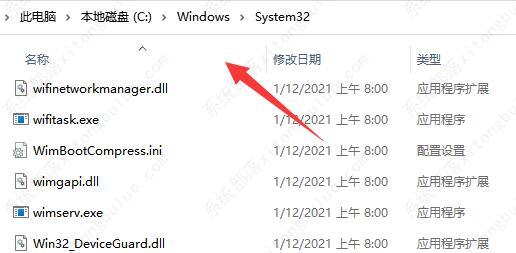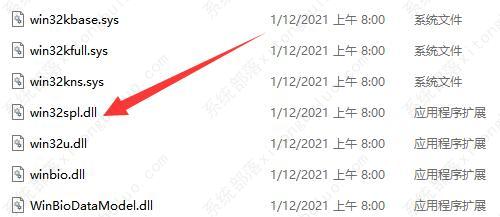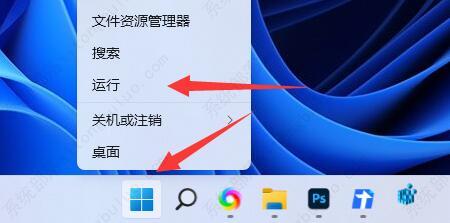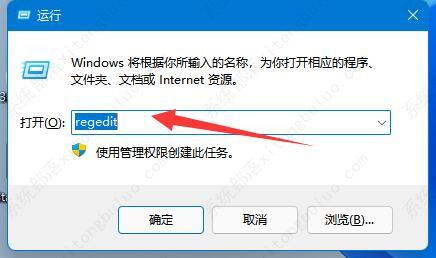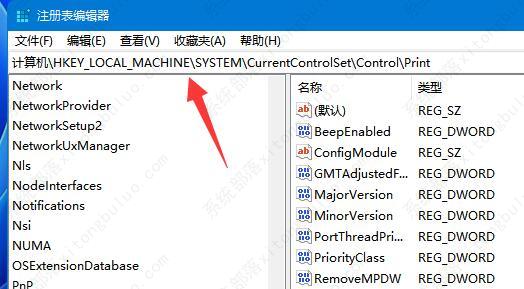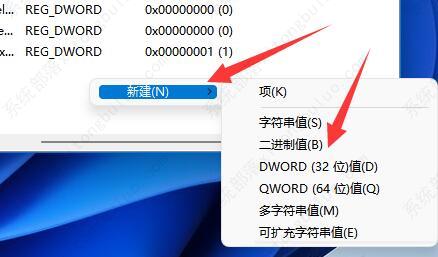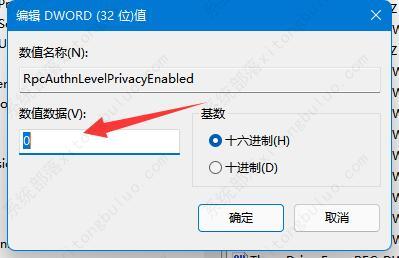Win11小修精简版 64位 V2023
系统介绍
1、Windows Defender应用性能提升,完美优化文档打开时间。
2、易操作版本,让每一位用户都能轻松获得系统的最佳交互体验。
3、提供了很多方便的播放功能。用户和朋友在操作系统中可以得到最好的服务。
4、外设输入数据可以更快的传输到系统,让系统能够响应,给用户带来最好的操作。
win11共享打印机无法找到的解决方法
方法一
1、重新进行一遍设置。首先点击开始菜单,打开“设置”。
2、接着点击左侧栏的“蓝牙和其他设备”。
3、然后打开右侧的“打印机和扫描仪”。
4、再找到想要共享的打印机,点击进入。
5、进入后,再打开“打印机属性”。
6、在属性面板中,点击上方“共享”选项卡。
7、进入后,勾选“共享这台打印机”并保存。
8、保存后,其他电脑只要连接同一个局域网就可以共享这台打印机了。
方法二
1、首先,按键盘上的 Win + X 组合键,或右键点击任务栏上的Windows开始图标,在打开的隐藏菜单项中,选择运行 。
2、运行窗口,输入services.msc 命令,按确定或回车,可以打开服务。
3、服务窗口,找到并双击打开名称为Print Spooler 的服务。
4、先点击停止,再点击启动Print Spooler 功能。
5、最后,还要将启动类型设置为自动,再点击应用确定保存即可。
方法三
1、首先我们进入c盘的“C:WindowsSystem32”位置。
2、在其中找到“win32spl.dll”文件,将它备份到其他位置去。
3、接着我们来到连接打印机的那台电脑上,右键开始菜单,打开“运行”。
4、在运行中输入“regedit”并回车打开注册表。
5、打开后,进入“计算机HKEY_LOCAL_MACHINESYSTEMCurrentControlSetControlPrint”位置。
6、进入后,在右边空白处“新建”一个“DWORD值”。
7、随后将这个值改名为“RpcAuthnLevelPrivacyEnabled”。
8、再双击打开它,将数值改为“0”并确定保存。
9、修改完成后,只要重启电脑就可以解决共享打印机无法找到的问题了。
Win11 22000.652 官方正式版 V2022.05安装方法
1、硬盘安装(注:禁止插入U盘)
先关闭电脑中的各种杀毒软件,否则容易出现安装失败。
下载本站系统iso文件,并把iso文件解压到D盘或者其他盘,切记不能解压在桌面或解压在系统盘C盘,然后打开解压文件夹中的【一键安装系统】。
点击【立即重装系统】之后,全程自动安装。

备注:比较老的机型如安装失败需用【硬盘安装器(备用)】才可正常安装。
2、U盘安装(有U盘)
下载U盘启动盘制作工具,推荐【系统之家装机大师】。
插入U盘,一键制作USB启动盘,将下载的系统复制到已制作启动完成的U盘里,重启电脑,设置U盘为第一启动项,启动进入PE,运行桌面上的“PE一键装机”,即可启动GHOST进行镜像安装。